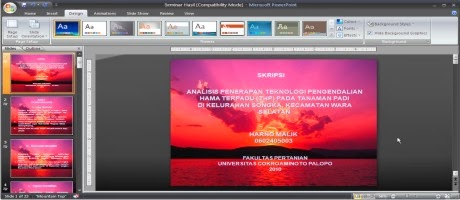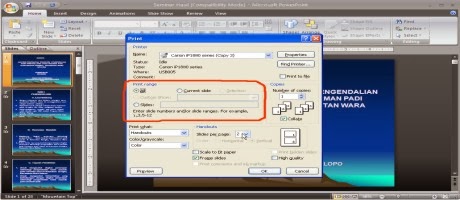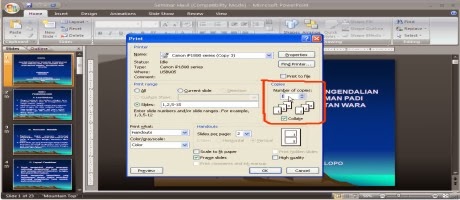Assalamualaikum wr. wb. Pada postingan kali ini saya akan memberitahukan kepada teman-teman cara mengganti background slide pada Microsoft PowerPoint 2007 agar tampilan slide kita lebih bagus dan indah untuk ditampilkan saat presentasi nanti.
Caranya sangat mudah yaitu teman-teman ke menu Design kemudian pilih Background, kemudian akan muncul bermacam-macam pilihan gambar latar yang disediakan, jika teman-teman ingin mengaturnya, teman-teman pilih saja Format Background, seperti pada Gambar dibawah.
Sebelum kita lanjut, mungkin teman-teman tertarik juga untuk membaca tutorial kami lainnya dibawah ini:
Setelah itu akan muncul tampilan seperti pada gambar dibawah. Pilih picture or texture fill, untuk pengaturan transparannya teman-teman dapat mengaturnya pada Transparency. Perhatikan Gambar berikut ini untuk lebih jelasnya.
Jika teman-teman ingin memasang gambar yang disukai sebagai latar , teman-teman tinggal memilih File, kemudian pilih gambar yang disukai kemudian klik Insert. Perhatikan Gambar berikut ini.
Jangan lupa mencentang Hide Background Graphics kemudian jika teman-teman ingin merubah ukuran gambar latar, teman-teman tinggal mengaturnya pada Offsets, setelah semua beres teman-teman klik Close seperti pada Gambar dibawah ini.
Nah sekarang latar slide kita telah berubah dan semakin indah untuk dilihat, serta membuat kita semakin percaya diri pada saat presentase tugas atau skripsi dengan menggunakan power point. Tampilannya dapat dilihat pada Gambar berikut ini.
Sekian dulu artikel saya pada kesempatan kali ini, semoga artikel saya ini dapat bermanfaat untuk kita semua serta dapat pula bemanfaat bagi teman-teman yang sedang belajar mengoperasikan Microsoft Office PowerPoint. selamat mencoba dan semoga sukses.